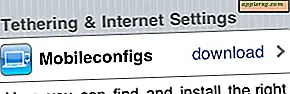Hvordan reparere IP-adressekonflikter i Windows XP
Hvis du har to eller flere datamaskiner hjemme eller på ditt lokale nettverk, kan du oppleve en IP-adressekonflikt. Når du legger til nye datamaskiner, nettverksskrivere eller nettverkssvitsjer i nettverket ditt, vil du mest sannsynlig trenge å be om en ny IP-adresse for en eller flere motstridende maskiner. Det kan ta noen dager for ruteren å løse IP-konflikten alene. I stedet for å vente, kan du raskt løse konflikten.
Naviger til "Start" -menyen og velg "Run". Kjør-dialogboksen vises. Naviger til "Start" -menyen og velg "Run". I dialogboksen Kjør skriver du inn "cmd" (uten anførselstegn) og klikker "OK". Dialogboksen Kommandoprompt åpnes.
Skriv "ipconfig / all" (uten anførselstegn) og trykk "Enter". En liste over adressene til alle nettverkskort som er installert på datamaskinen din vises.
Skriv "ipconfig / flushdns" (uten anførselstegn) og trykk "Enter". Dette vil rydde ut og tilbakestille hurtigbufferen som lagrer vertsnavnene som er tilpasset deres IP-adressenumre.
Skriv "ipconfig / release" (uten anførselstegn) og trykk "Enter". Dette vil frigjøre IP-adressen for alle kort som mottar IP-adressen automatisk.
Skriv "ipconfig / fornye" (uten anførselstegn) og trykk "Enter". Dette vil fornye DHCP-konfigurasjonen for alle kort som mottar IP-adressen automatisk.
Skriv "ipconfig / all" (uten anførselstegn) og trykk "Enter". En liste over fornyede adresser for alle nettverkskort som er installert på datamaskinen din vises.